แปลง MP4 เป็น M2TS/MTS ใน 4 โซลูชั่นที่ใช้งานได้จริง (ออฟไลน์และออนไลน์)
หากคุณเป็นผู้เชี่ยวชาญด้านกล้องวิดีโอ AVCHD คุณต้องคุ้นเคยกับรูปแบบไฟล์ M2TS และ MTS แม้ว่าจะมีขนาดไฟล์ที่ใหญ่กว่าและความเข้ากันได้ของเครื่องเล่นกับเครื่องเล่นสื่อจำนวนมากน้อยกว่ารูปแบบวิดีโอทั่วไปเช่น MP4 ยังมีสถานการณ์ที่คุณต้องแปลง MP4 เป็น M2TS หรือ MTS ตัวอย่างเช่น ช่างภาพที่ใช้กล้อง DSLR ในการถ่ายภาพสามารถแปลง MP4 เป็น MTS เพื่อตัดต่อใน Adobe Premiere หรือ Final Cut Pro เท่านั้น นอกจากนี้คุณยังสามารถแปลง MP4 เป็น M2TS ด้วยความละเอียดสูงเพื่อเล่นบนเครื่องเล่น Blu-ray แบบพกพา
ด้วยประการฉะนี้จึงกล่าวได้ว่ามีความน่าเชื่อถือ เครื่องมือแปลงไฟล์ MP4 เป็น M2TS/MTS มันจำเป็น. ข้อความนี้จะแสดงรายการตัวแปลง MP4 เป็น M2TS/MTS ที่ดีที่สุดทั้งออนไลน์และออฟไลน์ รวมถึงข้อดี ข้อเสีย และขั้นตอนโดยละเอียดในการใช้งาน มาอ่านและเลือกอันที่ดีที่สุด!
เมื่อพิจารณาถึงสิ่งนี้ เราได้ศึกษาเครื่องมือที่เป็นประโยชน์บางอย่างที่จะช่วยให้คุณทำงานนี้สำเร็จอย่างมีประสิทธิภาพ ด้วยเหตุนี้ เราจึงได้จัดทำรายการที่ครอบคลุม อ่านต่อและทำความรู้จักกับโปรแกรมที่แนะนำทีละรายการ
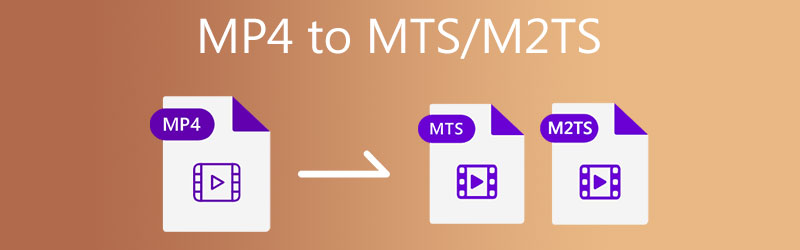
- ส่วนที่ 1 การเปรียบเทียบ M2TS และ MTS
- ส่วนที่ 2 วิธีแปลง MP4 เป็น MTS/M2TS ออฟไลน์บนเดสก์ท็อป
- ส่วนที่ 3 วิธีใช้ MP4 ออนไลน์เป็น MTS/M2TS Converter
- ส่วนที่ 4 คำถามที่พบบ่อยเกี่ยวกับการแปลง MP4 เป็น M2TS/MTS
ส่วนที่ 1 การเปรียบเทียบ M2TS และ MTS
คุณอาจไม่ทราบว่าไฟล์ MTS และ M2TS มีความแตกต่างกันหรือไม่ อันไหนดีกว่าซึ่งมีความละเอียดสูงข้อดีอีกอย่างหนึ่งและอื่น ๆ อีกมากมาย
ทั้งสองเกี่ยวข้องกับรูปแบบวิดีโอ AVCHD และมีโปรไฟล์ที่มีความละเอียดสูง นามสกุลไฟล์จะเปลี่ยนขึ้นอยู่กับแหล่งที่มาหรือวิธีการดึงไฟล์ AVCHD หากวิดีโอถูกคัดลอกจากกล้องไปยังคอมพิวเตอร์ ระบบจะใช้นามสกุลไฟล์ MTS ในทางกลับกัน นามสกุลไฟล์ M2TS ถูกกำหนดให้กับวิดีโอที่นำเข้าด้วย PlayMemories Home หรือโปรแกรมอื่นๆ
| M2TS | เอ็มทีเอ | |
| การใช้งาน | การจัดเก็บวิดีโอสำหรับแผ่นดิสก์ Blu-ray | การบันทึกวิดีโอด้วยกล้องวิดีโอ |
| การเล่น | Sony PlayStation, HDTV จาก Sony และ Panasonic และเครื่องเล่นสื่อดิจิทัลอื่นๆ | อุปกรณ์และเครื่องเล่นสื่อมีจำกัด |
| การสนับสนุนคำบรรยาย | ทั้งสองสามารถยอมรับได้โดยเครื่องเล่นสื่อที่เข้ารหัส MPEG-4 AVC/H.264 เช่น Windows Media Player, VLC, 5KPlayer เป็นต้น | |
| การเข้ารหัส | ป้องกันการคัดลอก | การเข้ารหัส |
| ผู้ให้บริการ | บลูเรย์ | กล้องวีดีโอ |
| ความเก่งกาจ | จัดเก็บแทร็กวิดีโอหลักและรองที่เป็นตัวเลือก แทร็กเสียง 32 แทร็ก และแทร็กคำบรรยาย 32 แทร็ก | / |
ส่วนที่ 2 วิธีแปลง MP4 เป็น MTS/M2TS ออฟไลน์บนเดสก์ท็อป
1. แปลง MP4 เป็น M2TS/MTS ด้วย Vidmore Video Converter
Vidmore Video Converter เป็นโปรแกรมอเนกประสงค์ที่ให้คุณแปลง MP4 เป็น M2TS ได้อย่างง่ายดาย ทำงานเป็นโปรแกรมแบบสแตนด์อโลนสำหรับคอมพิวเตอร์ Windows และ macOS เพื่อช่วยคุณในการแปลงและแก้ไขงาน คุณสามารถแปลงไฟล์หลายไฟล์พร้อมกันได้โดยไม่มีจำนวนไฟล์สูงสุดที่คุณสามารถแปลงได้โดยใช้โปรแกรมนี้ ไม่ต้องพูดถึง รองรับรูปแบบวิดีโอและเสียงเกือบทั้งหมด รวมถึง M2TS/MTS นอกจากนี้ เครื่องมือนี้ยังมาพร้อมกับเครื่องมือตัดต่อวิดีโอที่จะช่วยคุณแยก ผสาน ตัด และแก้ไขเอฟเฟกต์พื้นฐาน ในทางกลับกัน ให้ทำตามคำแนะนำเหล่านี้เพื่อเรียนรู้วิธีแปลง MP4 เป็น MTS/M2TS
ขั้นตอนที่ 1 หยิบตัวแปลง MP4 เป็น M2TS
ในการเริ่มต้นให้คลิกที่ ดาวน์โหลดฟรี ปุ่มด้านล่างเพื่อรับตัวติดตั้งโปรแกรม หลังจากนั้น ให้ติดตั้งโปรแกรมบนอุปกรณ์ของคุณและเปิดใช้งานในภายหลัง
ขั้นตอนที่ 2. เพิ่มไฟล์ MP4
หลังจากเปิดโปรแกรมแปลงวิดีโอแล้ว ให้เพิ่มไฟล์โดยคลิกที่ บวก สัญลักษณ์ในอินเทอร์เฟซหลักของเครื่องมือ มันจะโหลดตัวสำรวจไฟล์ของคุณ จากนั้น คุณสามารถค้นหาและเลือกวิดีโอ MP4 ที่คุณต้องการแปลง ลากและวางวิดีโอที่เลือกไปยังพื้นที่ที่กำหนดเพื่อเพิ่มไฟล์วิดีโอโดยตรง
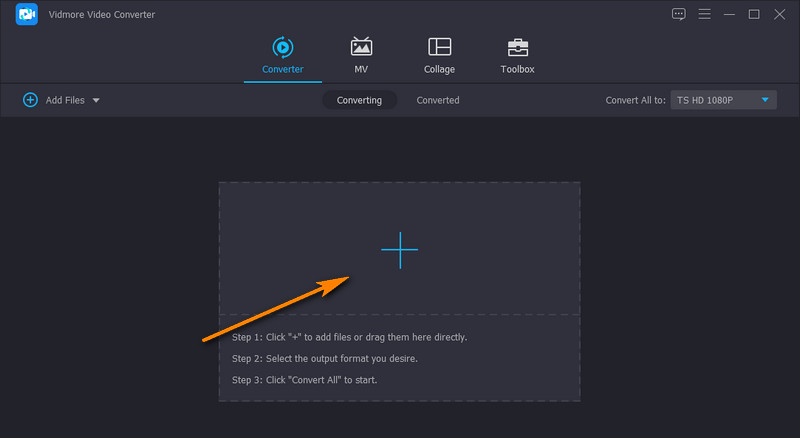
ขั้นตอนที่ 3 เลือก MTS/M2TS เป็นรูปแบบเป้าหมาย
ถัดไป เปิด ข้อมูลส่วนตัว ตัวเลือกแบบเลื่อนลงเพื่อให้คุณเห็นรายการรูปแบบวิดีโอและเอาต์พุตเสียง จากที่นี่ ไปที่แท็บวิดีโอและเลือกรูปแบบที่คอลัมน์ด้านซ้าย เลือก M2TS หรือ MTS และเลือกคุณภาพที่เหมาะสม
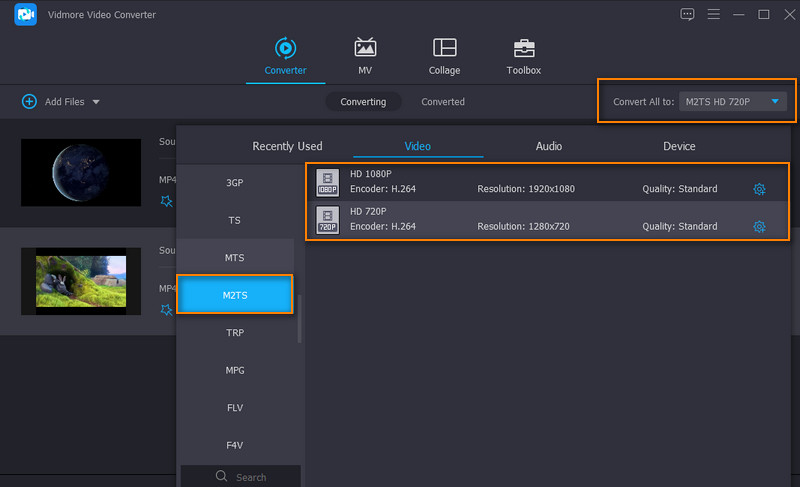
ขั้นตอนที่ 4. แปลง MP4 เป็น M2TS
ตั้งค่าปลายทางไฟล์สำหรับเอาต์พุตวิดีโอก่อน จากนั้นคลิกที่ แปลงทั้งหมด ปุ่มเพื่อแปลงไฟล์ MP4 เป็น MTS คุณจะได้รับการเล่นวิดีโอในโฟลเดอร์
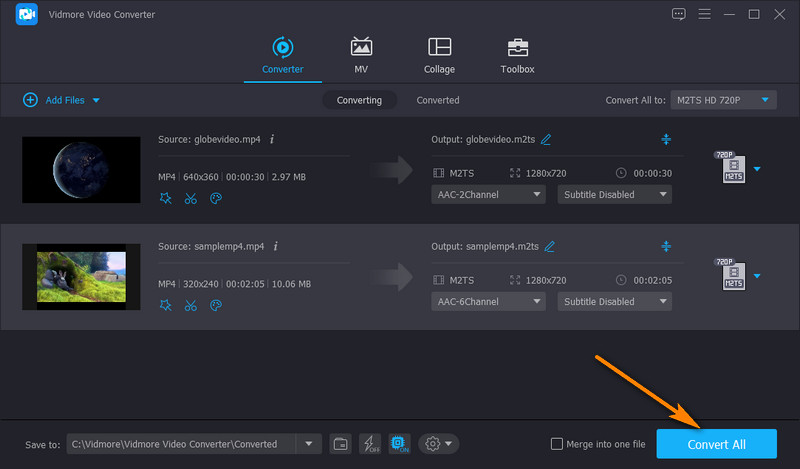
ข้อดี
- ความเร็วในการแปลงเร็วขึ้น 50x โดยไม่สูญเสียคุณภาพ
- ตัดแต่ง ครอบตัด เพิ่มคำบรรยายหรือลายน้ำให้กับวิดีโอ
- ปรับแต่งเอาต์พุตวิดีโอและคุณภาพ
- ให้การสนับสนุนคอมพิวเตอร์ Windows และ Mac
จุดด้อย
- จำเป็นต้องติดตั้งบนคอมพิวเตอร์
2. เปลี่ยน MP4 เป็น MTS/M2TS ผ่าน Prism Video File Converter
หากคุณต้องการตัวแปลง MP4 เป็น MTS เพื่อดาวน์โหลดฟรี คุณควรพิจารณาใช้ Prism Video File Converter โดย NCH เครื่องมือนี้รองรับรูปแบบวิดีโอมากมาย รวมถึง M2TS, MTS, MP4, AMV, ASF, VOB, AVI เป็นต้น ในทำนองเดียวกัน วิธีนี้ช่วยให้คุณแปลงไฟล์แต่ละไฟล์และแปลงไฟล์เป็นชุดได้ คุณสมบัติเด่น ได้แก่ การนำเข้าและแปลงไฟล์ความละเอียดสูงเพื่อแปลงวิดีโอที่มีความละเอียดสูงสุด 4K แปลง MP4 เป็น MTS ด้วยเครื่องมือฟรีแวร์โดยทำตามคำแนะนำด้านล่าง
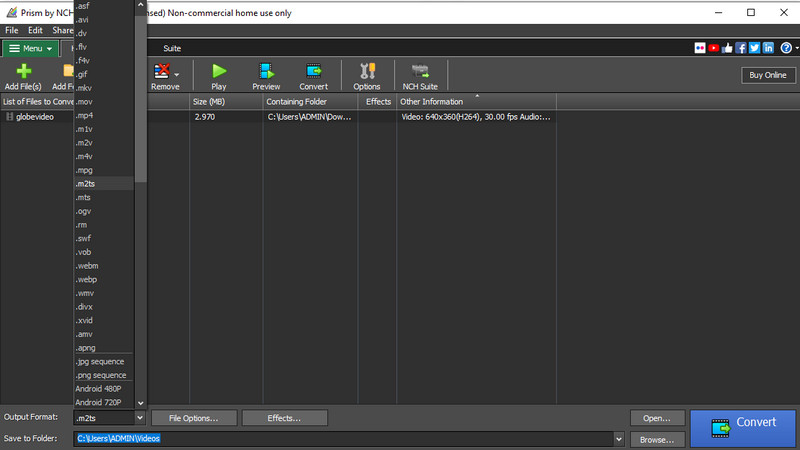
ขั้นตอนที่ 1. ก่อนสิ่งอื่นใด ติดตั้ง Prism Video Converter จากหน้าเว็บทางการ เปิดใช้งานหลังจากกระบวนการติดตั้ง
ขั้นตอนที่ 2. อัปโหลดไฟล์ MP4 เป้าหมายของคุณโดยคลิกที่ เพิ่มไฟล์ ปุ่มที่ส่วนด้านซ้ายบน
ขั้นตอนที่ 3. จากนั้นเปิดตัวเลือกแบบเลื่อนลงที่ รูปแบบเอาต์พุต และเลือกรูปแบบ .m2ts สุดท้ายคลิก แปลง เพื่อเริ่มการแปลงไฟล์
ข้อดี
- แปลงไฟล์ DVD โดยตรง
- มาพร้อมฟังก์ชั่นการตัดแต่งและการแยก
- แปลงระหว่างรูปแบบไฟล์ยอดนิยมและรูปแบบใหม่ทั้งหมด
จุดด้อย
- คุณต้องจัดการกับโฆษณาที่โผล่ออกมา
ส่วนที่ 3 วิธีใช้ MP4 ออนไลน์เป็น MTS/M2TS Converter
1. เปลี่ยน MP4 เป็น M2TS/MTS โดย FileZigZag
คุณยังสามารถเลือกใช้โปรแกรมบนเว็บเพื่อแปลง MP4 เป็น MTS ออนไลน์ได้ฟรี เครื่องมือนี้ไม่ต้องการให้ผู้ใช้ลงทะเบียนบัญชีหรือดาวน์โหลดโปรแกรม นั่นหมายความว่าคุณสามารถแปลงและแปลงไฟล์บนหน้าเว็บได้โดยตรง ต่อไปนี้เป็นคำแนะนำแบบง่ายในการจัดการ
ขั้นตอนที่ 1. ไปที่หน้าทางการของ FileZigZag โดยใช้เว็บเบราว์เซอร์ของคุณ
ขั้นตอนที่ 2. คลิก เลือกไฟล์ ปุ่มและอัปโหลดวิดีโอเป้าหมายของคุณเพื่อแปลง
ขั้นตอนที่ 3. คราวนี้ เลือก MTS เป็นรูปแบบผลลัพธ์ แล้วกด เริ่มการแปลง ปุ่ม.
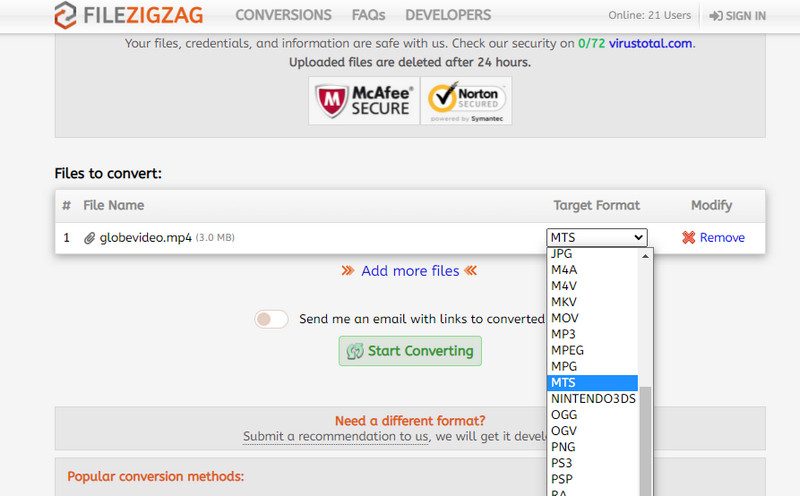
ข้อดี
- คุณสมบัติการลากและวาง
- ไม่จำเป็นต้องติดตั้งและลงทะเบียน
จุดด้อย
- พึ่งพาสถานะอินเทอร์เน็ตเป็นอย่างมาก
2. ถ่ายโอน MP4 เป็น MTS/M2TS ผ่าน Convertio
หากคุณต้องการโปรแกรมแปลง MP4 เป็น MTS ฟรีทางออนไลน์ คุณควรพิจารณา Convertio การใช้โปรแกรมนี้ การอัปโหลดจากที่เก็บข้อมูลบนคลาวด์ เช่น Dropbox และ Google Drive เป็นไปได้ เหนือสิ่งอื่นใด มันให้คุณปรับแต่งการตั้งค่าวิดีโอและเสียงได้ ซึ่งรวมถึงตัวแปลงสัญญาณ อัตราเฟรม และคุณภาพ ไม่ต้องพูดถึง คุณสามารถแก้ไขวิดีโอด้วยการตัด หมุน และพลิก ในทางกลับกัน นี่คือคำแนะนำการใช้งานโดยใช้ตัวแปลง MP4 เป็น M2TS
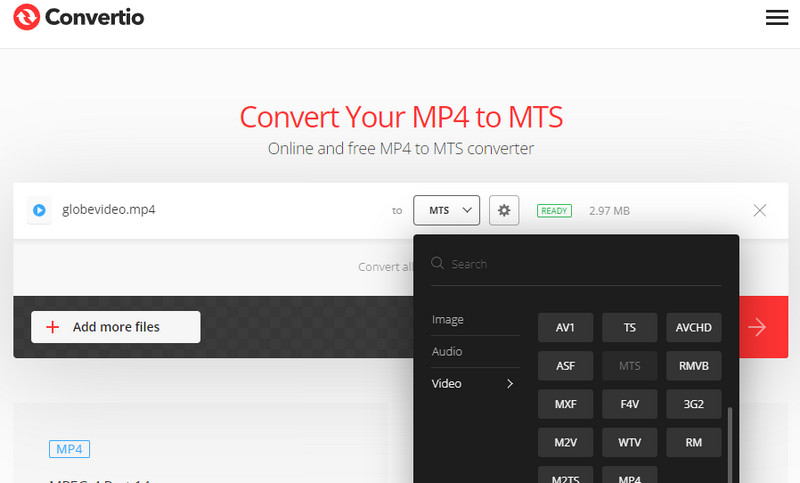
ขั้นตอนที่ 1. เข้าถึงเว็บไซต์ Convertio จากเบราว์เซอร์ใดก็ได้ที่มีในคอมพิวเตอร์ของคุณ
ขั้นตอนที่ 2. เพิ่มวิดีโอ MP4 เพื่อแปลงจากไดรฟ์ในเครื่องหรือที่เก็บข้อมูลบนคลาวด์
ขั้นตอนที่ 3. คลิก แปลง ปุ่มสำหรับกระบวนการแปลงที่จะเริ่มต้น
ข้อดี
- ปรับการตั้งค่าวิดีโอและเสียง
- อัปโหลดจากอุปกรณ์เก็บข้อมูลบนคลาวด์
จุดด้อย
- ใช้เวลาในการแปลงไฟล์นานขึ้น
อ่านเพิ่มเติม:
การแปลง M2TS เป็น MKV ที่รวดเร็วและไม่สูญเสียเป็นพิเศษสำหรับ Windows / Mac
MP4 เป็น M4A - 3 วิธีที่รวดเร็วในการแยกเสียงออกจาก MP4 แบบไม่สูญเสีย
ส่วนที่ 4 คำถามที่พบบ่อยเกี่ยวกับการแปลง MP4 เป็น M2TS/MTS
วิธีเปิดไฟล์ M2TS
ในการเปิดไฟล์ M2TS จำเป็นต้องใช้ซอฟต์แวร์ที่เหมาะสม มิฉะนั้น คุณจะได้รับข้อความแจ้งเตือนว่า 'คุณต้องการเปิดไฟล์นี้อย่างไร' ด้วยเหตุนี้ คุณสามารถใช้โปรแกรมต่างๆ เช่น VLC, Windows Media Player, 5KPlayer เป็นต้น
คุณจะแปลงไฟล์ M2TS เป็น MP4 ได้อย่างไร
สิ่งนี้เป็นไปได้ด้วยความช่วยเหลือของตัวแปลงวิดีโอที่รองรับรูปแบบอินพุต M2TS และรูปแบบเอาต์พุต MP4 หนึ่งในเครื่องมือที่สามารถช่วยคุณได้ในงานนี้คือ Vidmore Video Converter
M2TS ดีกว่า MP4 หรือไม่?
M2TS และ MP4 มีคุณภาพวิดีโอใกล้เคียงกัน ต่างกันแค่ไฟล์ที่มีอยู่เท่านั้น แบบแรกมีไฟล์แบบเรียบ ในขณะที่แบบหลังมีไฟล์ดัชนี
สรุป
โดยรวมแล้ว คุณต้องเรียนรู้วิธีแปลง MP4 เป็น M2TS หรือ MTS ด้วยตัวเอง มันเรียบง่ายแต่มีพลังเท่านั้น เครื่องมือแปลงไฟล์ MP4 เป็น M2TS/MTS. สมมติว่าคุณต้องการแปลงไฟล์บางไฟล์อย่างรวดเร็วโดยไม่ต้องดาวน์โหลดแอปพลิเคชัน ในกรณีนี้คุณควรเลือกโปรแกรมออนไลน์ หากคุณไม่ต้องการให้อินเทอร์เน็ตหยุดชะงักเมื่อแปลงไฟล์ คุณควรใช้เครื่องมือเดสก์ท็อป โดยเฉพาะอย่างยิ่ง Vidmore Video Converter ที่เรากล่าวถึง ความสามารถในการแปลงที่แข็งแกร่งของมันจะทำให้คุณประหลาดใจ ดาวน์โหลดและลองด้วยตัวคุณเอง!
MP4 และเอ็มทีเอ
-
แปลง MP4
-
โซลูชั่นเอ็มทีเอ/M2TS
-
การเล่น MP4


